windows11取消登录界面直接登录的方法 win11如何取消登录密码
更新时间:2023-08-14 11:05:13作者:qiaoyun
如果我们有给电脑设置开机登录密码的话,那么在开机的时候就会出现登录界面,只有输入用户名和密码才能登录,但是有些win11系统用户使用一段时间之后,就想要取消登录密码,但是不知道要如何取消,大家别担心,今天就由笔者给大家详细介绍一下windows11取消登录界面直接登录的方法。
方法如下:
1、在电脑的开始菜单中点击打开设置选项。
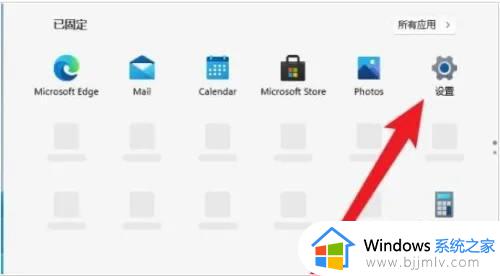
2第二步找到运行窗口后输入control userpasswords2代码并按下回车键
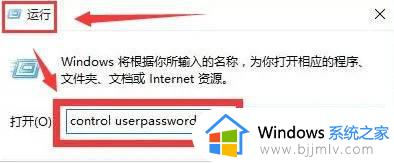
3第三步再跳转界面中点击用户属性一览,如下图所示取消对用户名密码输入的勾选
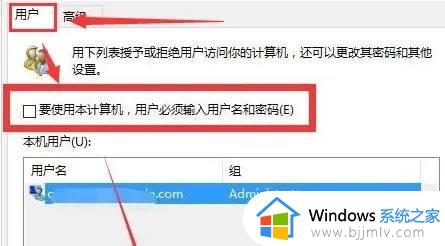
4第四步点击保存后即可看到系统已经设置为自动登录效果
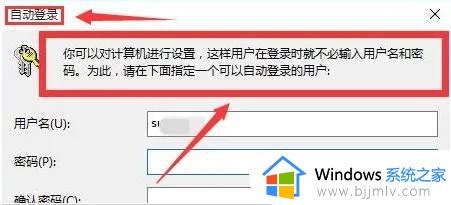
上述给大家介绍的就是win11如何取消登录密码的详细方法,有需要的小伙伴们可以学习上述方法步骤来取消就可以了,相信能够帮助到大家。
windows11取消登录界面直接登录的方法 win11如何取消登录密码相关教程
- windows11怎么取消microsoft登录密码 windows11取消登录微软账户登录方法
- win11取消登录密码的方法教程 怎么取消win11登录密码设置
- win11取消pin码登录的方法 win11怎么取消电脑pin登录密码
- 怎么取消windows11登录密码 windows11如何取消登录密码
- 取消登录密码win11设置方法 怎样取消win11开机登录密码
- windows11关闭pin和密码登录的方法 win11怎么取消pin登录密码
- 关闭win11登录密码的方法 如何取消win11开机登录密码
- windows11取消登陆密码的步骤 怎样取消win11开机登录密码
- windows11如何取消pin码登录 windows11怎样取消pin码登录
- win11删除登录密码操作方法 win11如何取消登录密码
- win11恢复出厂设置的教程 怎么把电脑恢复出厂设置win11
- win11控制面板打开方法 win11控制面板在哪里打开
- win11开机无法登录到你的账户怎么办 win11开机无法登录账号修复方案
- win11开机怎么跳过联网设置 如何跳过win11开机联网步骤
- 怎么把win11右键改成win10 win11右键菜单改回win10的步骤
- 怎么把win11任务栏变透明 win11系统底部任务栏透明设置方法
win11系统教程推荐
- 1 怎么把win11任务栏变透明 win11系统底部任务栏透明设置方法
- 2 win11开机时间不准怎么办 win11开机时间总是不对如何解决
- 3 windows 11如何关机 win11关机教程
- 4 win11更换字体样式设置方法 win11怎么更改字体样式
- 5 win11服务器管理器怎么打开 win11如何打开服务器管理器
- 6 0x00000040共享打印机win11怎么办 win11共享打印机错误0x00000040如何处理
- 7 win11桌面假死鼠标能动怎么办 win11桌面假死无响应鼠标能动怎么解决
- 8 win11录屏按钮是灰色的怎么办 win11录屏功能开始录制灰色解决方法
- 9 华硕电脑怎么分盘win11 win11华硕电脑分盘教程
- 10 win11开机任务栏卡死怎么办 win11开机任务栏卡住处理方法
win11系统推荐
- 1 番茄花园ghost win11 64位标准专业版下载v2024.07
- 2 深度技术ghost win11 64位中文免激活版下载v2024.06
- 3 深度技术ghost win11 64位稳定专业版下载v2024.06
- 4 番茄花园ghost win11 64位正式免激活版下载v2024.05
- 5 技术员联盟ghost win11 64位中文正式版下载v2024.05
- 6 系统之家ghost win11 64位最新家庭版下载v2024.04
- 7 ghost windows11 64位专业版原版下载v2024.04
- 8 惠普笔记本电脑ghost win11 64位专业永久激活版下载v2024.04
- 9 技术员联盟ghost win11 64位官方纯净版下载v2024.03
- 10 萝卜家园ghost win11 64位官方正式版下载v2024.03